윈도우즈 오류 코드 "0x80096005" 해결 방법
- IT/IT
- 2021. 5. 21.
이 오류는 윈도우 시스템 파일의 손상 또는 데이터베이스가 손상되었거나, 서명이나 인증서 확인이 불가능한 경우, 소프트웨어의 배포 폴더가 손상된 경우, 내부 네트워크 오류 등에 의해 발생할 수 있습니다.
아래와 같은 순서로 오류 수정을 시도해 보시기 바랍니다.
1. 명령 프롬프트 및 파워셀에서의 수정
윈도우 작업 표시줄의 검색 상자에 cmd라고 입력한 다음 관리자 권한으로 실행합니다.
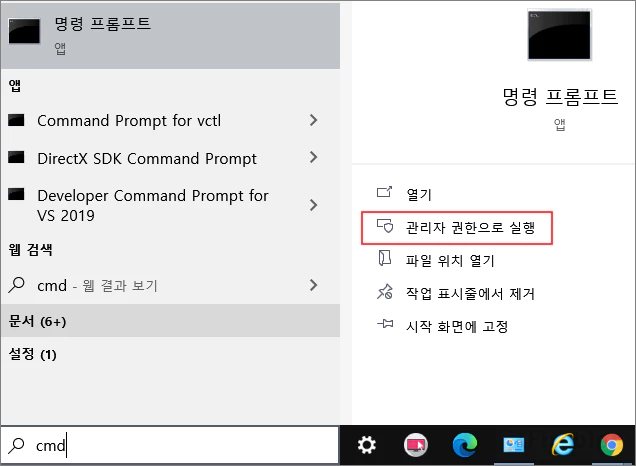
관리자 권한의 명령 프롬프트가 실행되면 아래와 같이 타이핑하고 엔터키를 누르시거나 복사하여 붙여 넣기 한 다음 엔터키를 누릅니다. 이미 해당 상태에 있다거나, 중복되는 파일이 있다고 나오는 부분은 패스하면서 진행하시기 바랍니다.
net stop wuauserv
net stop cryptsvc
net stop bits
net stop msiserver
net stop appidsvc
ren c:\windows\softwaredistribution softwaredistribution.old
ren c:\windows\system32\catroot2 catroot2.old
net start wuauserv
net start cryptsvc
net start bits
net start msiserver
net start appidsvc
exit
명령 프롬프트 창이 닫히고 나면 윈도우 시작 버튼을 마우스 우클릭한 후 관리자 권한의 파워셀을 실행합니다.

관리자 권한의 파워셀 창이 뜨면 아래와 같이 입력하거나 복사한 다음 붙여 넣기 하고 엔터키를 누르시기 바랍니다.
wuauclt.exe /updatenow
exit
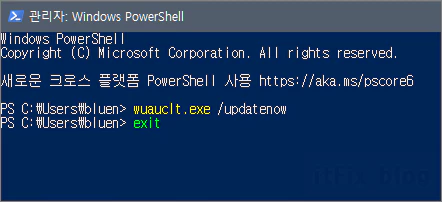
여기까지의 작업을 모두 마쳤다면 컴퓨터를 재시작합니다.
이후에도 오류가 계속 발생할 경우에는 다음 단계로 넘어 갑니다.
2. 윈도우 업데이트 문제 해결사
윈도우 시작 버튼을 마우스 우클릭한 다음 윈도우 설정을 열고 업데이트 및 보안 > 문제 해결 > 추가 문제 해결사 > Windows 업데이트를 클릭합니다. 문제 해결사 실행 버튼을 누르고 과정을 진행합니다.

만일, 윈도우 업데이트 부분의 문제가 아직 해결된 상태가 아니라면 수정 과정이 진행될 것입니다. 수정한 작업 내용이 있었다면 PC를 재시작한 다음 문제가 해결되었는지 살펴봅니다.
문제가 여전하다면 다음 단계로 넘어갑니다.
3. SoftwareDistribution 폴더 제거
윈도우 설정 > 복구 > 고급 시작 옵션 > 지금 다시 시작 버튼을 누릅니다.
옵션 선택 화면에서 문제 해결 버튼을 누릅니다.
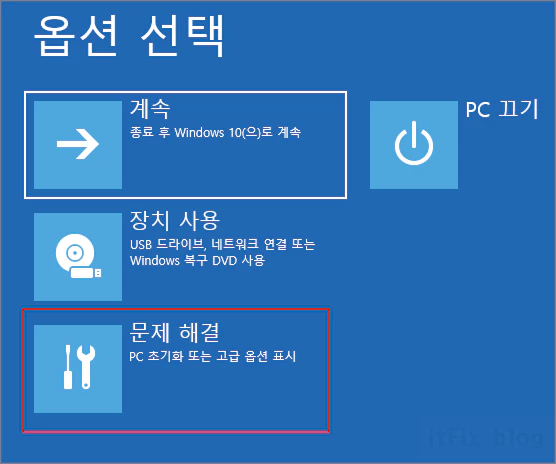
문제 해결 화면에서 고급 옵션을 클릭합니다.
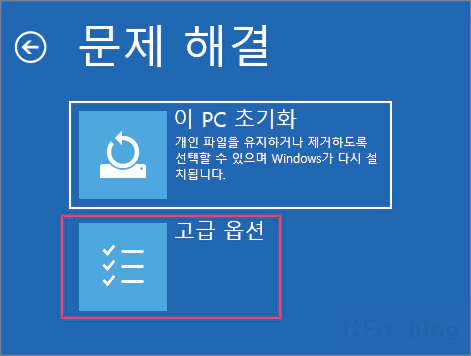
고급 옵션 화면에서 시작 설정을 클릭합니다.
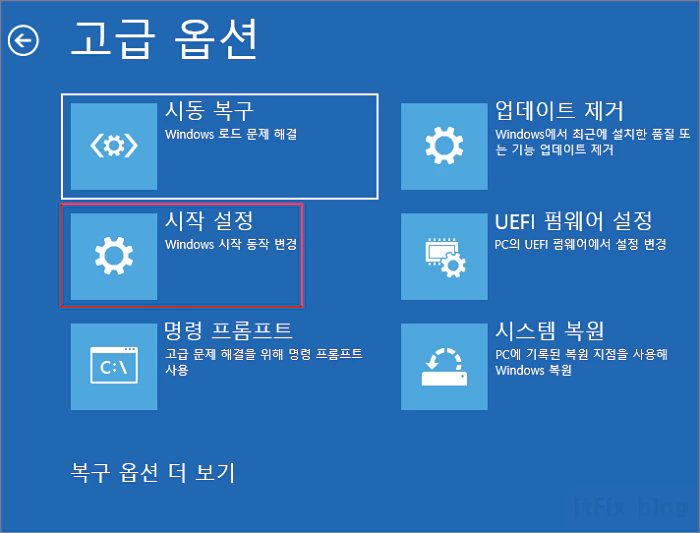
시작 설정 화면에서 우측 하단의 다시 시작 버튼을 누릅니다.

시작 설정 화면에서 F4 키를 눌러 윈도우가 안전 모드로 재시작할 수 있도록 합니다.

컴퓨터가 안전모드로 재시작하고 나면 파일 탐색기를 열고 C드라이브 아래의 Windows > SoftwareDistribution 폴더를 엽니다. SoftwareDistribution 폴더 내부에 있는 모든 파일 및 폴더를 드래그하여 선택한 다음 우클릭하여 모두 삭제합니다.

이제 컴퓨터를 재시작한 다음 오류가 해결되었는지 살펴봅니다.
4. 기타 방법
3번까지의 시도로도 문제가 해결되지 않았다면 추가로 시도해 볼 수 있는 방법들은 다음과 같은 것들이 있습니다.
- 타사 보안 소프트웨어 임시 제거
윈도우 디펜더가 아닌 타사 보안, 백신 관련 소프트웨어들을 임시로 제거한 후 문제가 해결되는지 살펴봅니다.
Windows 10 최신 버전으로 업데이트할 경우, 타사 바이러스 백신 또는 보안 소프트웨어로 인해 오류가 발생하는 경우가 가끔 있습니다. 이 소프트웨어를 일시적으로 제거하고 PC를 업데이트한 다음, 장치가 최신 상태가 되고 나면 소프트웨어를 다시 설치할 수 있습니다.
- 시스템 파일의 복원 및 복구
작업 표시줄의 검색 상자에 명령 프롬프트를 입력한 다음, 결과 목록에서 관리자 권한으로 실행을 선택합니다.
관리자 권한으로 실행한 명령 프롬프트 창에서 아래의 문구들을 타이핑하거나 복사 및 붙여 넣기 하여 각각의 과정을 진행해 봅니다.
이후 PC를 재시작하고 문제가 해결되었는지 살펴봅니다.
DISM.exe /Online /Cleanup-image /Restorehealth
sfc /scannow
특이한 케이스로 PC의 인터넷 연결을 내부 모뎀 또는 공유기 간에 서로 바꾸어 본 경우에 문제가 해결되었다고 한 사례가 있습니다.
'IT > IT' 카테고리의 다른 글
| 윈도우 작업 표시줄 알림 영역의 날짜 표시에 요일 추가하기 (0) | 2021.05.22 |
|---|---|
| 윈도우 PC 부팅 속도가 느린 경우의 해결 방법들 (0) | 2021.05.21 |
| 윈도우 시작시 함께 시작되는 검은창의 정체 및 제거 방법 (0) | 2021.05.21 |
| 일정 시간이 지난후 컴퓨터 전원을 끄는 자동 종료 예약 방법 두가지 (0) | 2021.05.19 |